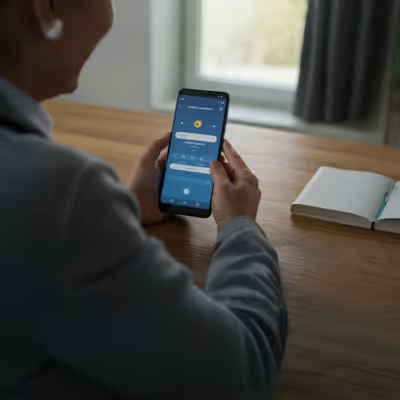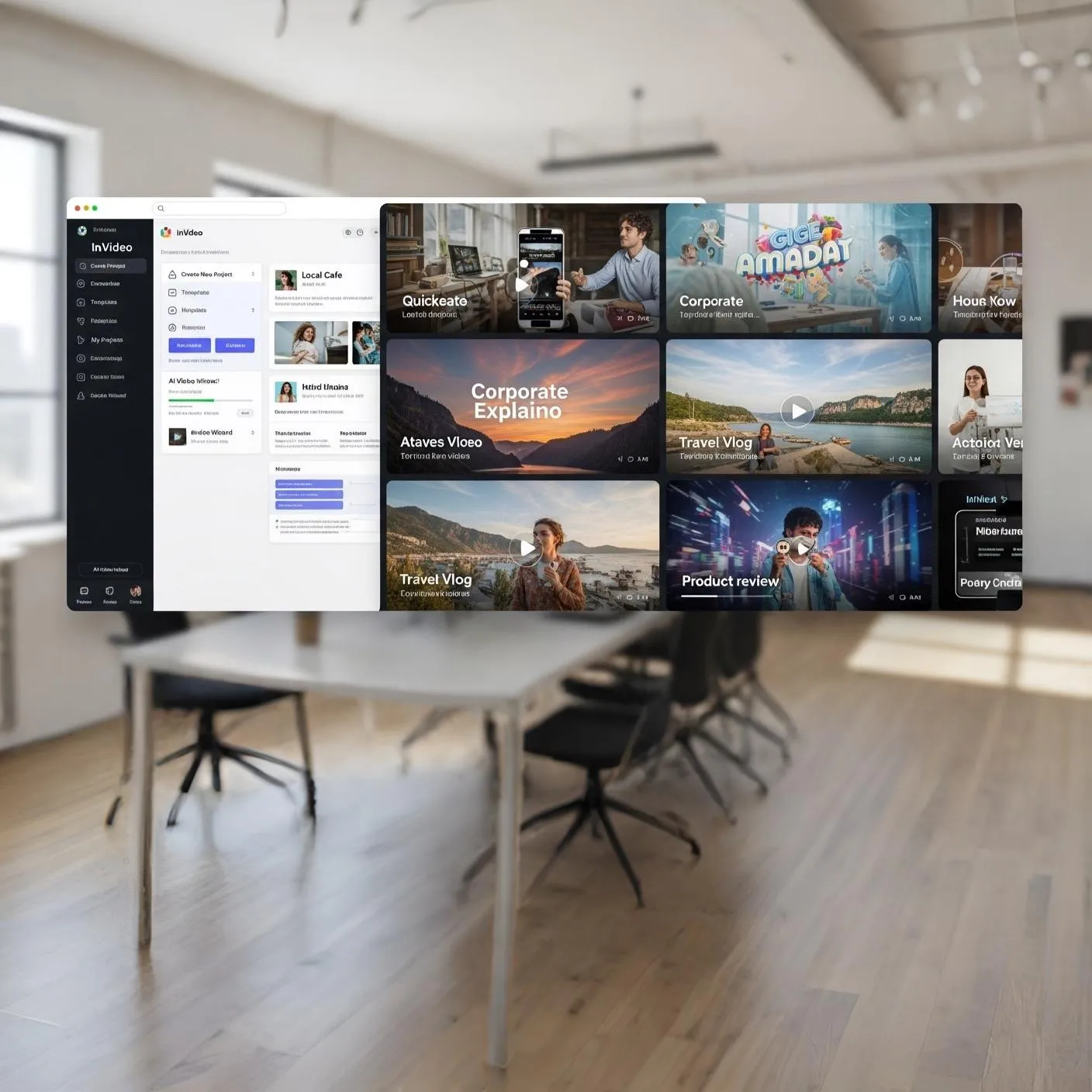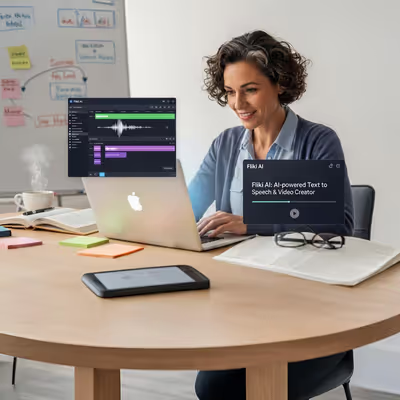O brilho adaptativo do Android ajusta automaticamente a luminosidade da tela com base na luz ambiente, usando um sensor para detectar se o local está escuro ou claro.
Para ativá-lo ou desativá-lo, vá em Configurações > Tela > Brilho e procure por "Brilho adaptativo" ou similar. Ative ou desative a chave ao lado dessa opção.
O sistema aprenderá com seus ajustes manuais de brilho, otimizando o brilho automático ao longo do tempo.
Quer saber mais sobre como otimizar a bateria do seu Android ou sobre outras configurações de tela? Continue lendo!
O que é o brilho adaptativo no Android?
O brilho adaptativo é uma funcionalidade que ajusta automaticamente a luminosidade da tela do seu Android com base na luz ambiente, buscando proporcionar conforto visual e economia de bateria.
Ele funciona da seguinte maneira:
- Sensor de Luz Ambiente: Detecta a intensidade da luz no ambiente;
- Análise e Ajuste: O sistema calibra o brilho ideal com base nos dados do sensor;
- Aprendizado Contínuo: O sistema aprende com ajustes manuais do usuário para otimizar a calibração.
LEIA MAIS | Dicas para usar internet no celular durante viagens internacionais
Por que ajustar as configurações de brilho adaptativo?
Ajustar as configurações de brilho adaptativo é importante para otimizar a experiência do usuário, impactando diretamente a bateria e a visibilidade da tela.
Entenda como:
- Economia de Bateria: Ajustar o brilho adaptativo impede o uso excessivo do brilho, prolongando a autonomia da bateria;
- Visibilidade Otimizada: Permite que a tela seja visível em diversas condições de luz, desde ambientes ensolarados a locais escuros;
- Conforto Visual: Personalizar o brilho adaptativo evita o cansaço dos olhos, especialmente em ambientes com pouca luz;
- Adaptação Personalizada: Permite que o brilho se adapte ao seu uso específico, otimizando tanto a bateria quanto o conforto.
Passo a passo: como ajustar o brilho adaptativo no Android?
Ajustar o brilho adaptativo no seu dispositivo Android é um processo simples, mas os passos exatos podem variar ligeiramente dependendo da marca do seu celular e da versão do sistema operacional.
No entanto, a maioria dos dispositivos segue uma lógica semelhante. Aqui está um guia geral para você ajustar essa configuração:
- Abra as Configurações: Procure o ícone de engrenagem e toque para abrir as configurações do seu celular;
- Acesse as Configurações de Tela (ou Display): Procure por opções como "Tela", "Visor" ou "Display" dentro do menu de configurações;
- Localize as Configurações de Brilho: Dentro das configurações de tela, encontre as opções relacionadas ao brilho;
- Ative ou Desative o Brilho Adaptativo: Procure por "Brilho adaptativo" ou similar e use a chave para ativar ou desativar a função;
- Ajuste a Sensibilidade (Se Disponível): Se houver, ajuste a sensibilidade do brilho automático para uma resposta mais personalizada;
- Ajuste Manualmente e Permita o Aprendizado: Use o controle deslizante para ajustar o brilho manualmente e o sistema aprenderá suas preferências.
Dicas para otimizar o uso do brilho adaptativo no seu celular
Otimizar o brilho adaptativo envolve alguns cuidados e ajustes para melhor aproveitamento.
Veja quais são:
- Limpe o Sensor de Luz: Garanta que o sensor, próximo à câmera, esteja limpo para leituras precisas da luz ambiente;
- Calibre o Sensor: Se disponível, use ferramentas de calibração do fabricante para otimizar a leitura do sensor;
- Combine com Ajustes Manuais: Ajuste o brilho manualmente, pois o sistema aprende com suas preferências e se adapta melhor;
- Use Modos de Leitura: Combine o brilho adaptativo com modos de leitura para maior conforto ao ler textos;
- Cuidado com Aplicativos de Terceiros: Use aplicativos de controle de brilho com cautela, pois podem afetar a bateria ou o desempenho;
- Observe o Comportamento: Fique atento a instabilidades no brilho e procure atualizações de software para otimizá-lo.
LEIA MAIS | Passo a passo para ativar o roaming internacional e evitar surpresas na conta
Alternativas ao brilho adaptativo para diferentes situações
O brilho adaptativo é útil, mas existem alternativas para personalizar ainda mais a experiência de visualização no Android.
Confira algumas:
- Ajuste Manual de Brilho: Permite controle total sobre a intensidade da luz da tela para cada situação;
- Aplicativos de Filtro de Luz Azul: Reduzem a emissão de luz azul, melhorando o conforto visual e o sono;
- Aplicativos de Brilho Personalizado por Aplicativo: Permitem ajustar o brilho da tela para cada aplicativo individualmente;
- Aplicativos de Controle de Temperatura de Cor: Ajustam a temperatura da cor, tornando as cores mais quentes ou frias, de acordo com a luz ambiente;
- Aplicativos com Modos Noturnos: Escurecem a interface do aplicativo e diminuem o brilho para uso em ambientes escuros.
Ajuste o brilho do seu Android para aproveitar melhor a sua navegação. Com Oi Fibra, você tem velocidade e estabilidade para aprender ainda mais! Descubra agora!
Sua experiência no Android pode ser ainda melhor. Que tal combinar uma tela bem ajustada com a internet rápida da Oi Fibra? Ligue 0800 331 8000 e confira os planos disponíveis!
Perguntas frequentes
Confira mais perguntas sobre como ajustar as configurações de brilho adaptativo no Android!
Como saber se meu Android possui brilho adaptativo?
A maioria dos smartphones Android modernos possui brilho adaptativo, mas para confirmar, você pode acessar as configurações do seu aparelho. Geralmente, o caminho é: Configurações > Tela (ou Visor/Display) > Brilho, e procurar por uma opção chamada "Brilho adaptativo", "Brilho automático" ou similar. Se essa opção estiver presente, seu celular possui a funcionalidade. Marcas como Samsung, Xiaomi, Google Pixel e Motorola, entre outras, incluem essa ferramenta em seus dispositivos.
O brilho adaptativo realmente economiza bateria?
Sim, diversos estudos e testes confirmam que o brilho adaptativo contribui para a economia de bateria. Ao ajustar automaticamente a luminosidade da tela de acordo com a luz ambiente, o sistema evita que o brilho fique constantemente no máximo, reduzindo o consumo de energia. Dispositivos com brilho adaptativo geralmente apresentam melhor autonomia da bateria em comparação com aqueles que mantêm o brilho sempre fixo, especialmente em ambientes com pouca luz.
O que fazer se o brilho adaptativo do meu Android não funcionar corretamente?
Se o brilho adaptativo não estiver funcionando corretamente, comece verificando se o sensor de luz ambiente está limpo, pois poeira ou sujeira podem interferir na leitura. Você pode também tentar recalibrar o sensor, se essa opção estiver disponível nas configurações do seu dispositivo, ou verificar se há atualizações do sistema. Caso o problema persista, você pode optar por ajustar manualmente o brilho ou utilizar aplicativos que ofereçam um controle mais específico, até que o problema seja resolvido.
Maximizando sua experiência Android!
Ajustar o brilho adaptativo no seu Android é uma ação simples que pode trazer grandes benefícios para o seu dia a dia.
Ao otimizar essa funcionalidade, você não só garante uma tela com visibilidade ideal em diversas condições de luz, como também contribui para a economia da bateria do seu aparelho, prolongando sua autonomia.
Além disso, você promove um uso mais confortável do dispositivo, reduzindo o cansaço visual e adaptando a luminosidade à sua preferência pessoal.
Seja utilizando o brilho adaptativo em conjunto com ajustes manuais, seja explorando aplicativos complementares, o importante é personalizar o uso do seu smartphone para atender às suas necessidades.
Sua experiência no Android pode ser ainda melhor. Que tal combinar uma tela bem ajustada com a internet rápida da Oi Fibra? Confira os planos disponíveis! Para conhecer e contratar, ligue para 0800 331 8000.
Aproveite para explorar outras funcionalidades do sistema Android e descubra como ele pode se adaptar ao seu estilo de vida. Há um universo de possibilidades à sua disposição para tornar a sua experiência móvel ainda mais completa e personalizada!
Últimas ofertas

Lumen5: Para que serve? Como usar essa inteligência artificial?
Veja para que serve o Lumen5, principais funções e como usar essa inteligência artificial para transformar textos em vídeos automaticamente e de forma criativa.
7/10/2025 19:24
Leia mais